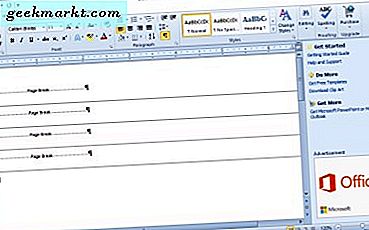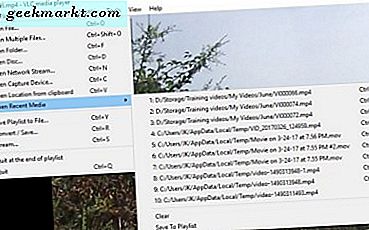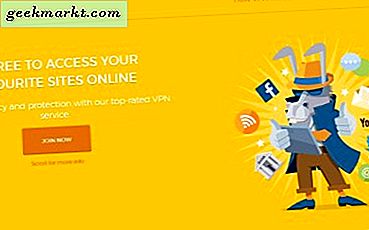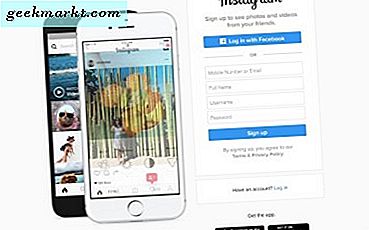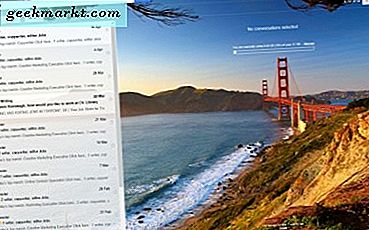Ketika Anda mengatur dengan router Asus baru, pertimbangkan untuk mengubah alamat IP internal. Prosesnya lebih mudah daripada yang Anda pikirkan dan itu akan melindungi Anda dalam jangka panjang.
Apa itu Alamat IP?
IP adalah singkatan dari Internet Protocol dan merupakan cara untuk mengidentifikasi mesin tertentu (seperti komputer) melalui internet. Alamat IP terdiri dari serangkaian angka dan titik. Jika Anda tahu alamat IP suatu mesin, Anda dapat berkomunikasi dengannya secara langsung melalui internet.
Bagaimana Apakah Pertain ke Router Saya?
Router Anda memiliki dua alamat IP: yang internal dan eksternal. Juga disebut alamat IP lokal, alamat internal memungkinkan Anda mengakses panel kontrol router dan membuat perubahan yang diperlukan pada konfigurasinya.
Kecuali Anda sudah mengubahnya, alamat IP internal Anda diatur ke standar pabrik. Untuk router Asus, ini biasanya 192.168.1.1 atau 192.168.0.1.
Mengapa Saya Harus Merubah Alamat IP Internal Saya?
Anda tidak perlu mengubahnya, tetapi hal ini akan memberi Anda tingkat keamanan tambahan jika seseorang ingin mendapatkan akses ke informasi login router Anda. Mereka tidak akan dapat masuk tanpa mengetahui alamat IP Anda juga. Tetapi jika alamat IP internal Anda tetap standar pabrik yang sama, maka tidak akan sulit bagi mereka untuk mengetahuinya.
Bagaimana Saya Mengubah Alamat IP Internal Saya?
Proses untuk mengubah alamat IP router Asus Anda mungkin agak berbeda tergantung pada jenis router Asus yang Anda miliki. Namun, itu harus sangat mirip. Petunjuk berikut adalah untuk router Asus 68U.
- Login ke router Anda di komputer Anda.
- Klik LAN di sidebar.

- Klik LAN IP di dekat bagian atas halaman.

- Aktifkan kotak berlabel Alamat IP dengan kursor Anda.
- Masukkan nomor baru.
- Klik Terapkan.
Tapi, Bagaimana Cara Masuk Ke Asus Router Saya?
Tidak yakin cara masuk? Yang Anda butuhkan hanyalah nama pengguna, kata sandi, dan Alamat IP internal Anda. Jika Anda belum mengubahnya, cobalah default yang tercantum dalam artikel ini.
- Buka browser web Anda.
- Ketikkan alamat IP Anda di mana Anda biasanya mengetikkan alamat web.

- Tekan Enter .
- Masuk menggunakan nama pengguna dan kata sandi Anda.
Lalu Apa Yang Terjadi?
Anda mungkin akan kehilangan koneksi internet tepat setelah Anda menerapkan perubahan. Cukup reboot router Anda untuk memulihkan koneksi. Anda mungkin juga perlu me-reboot komputer Anda dan perangkat lain yang bergantung pada router untuk akses internet. Kemudian, tentu saja, Anda ingin menuliskan alamat IP itu di suatu tempat.